Πώς να ενεργοποιήσετε το ποσοστό μπαταρίας στην γραμμή κατάστασης Android

Όταν ενεργοποιήσετε το ποσοστό μπαταρίας στο τηλέφωνό σας Android, γνωρίζετε πόση μπαταρία απομένει. Δείτε πώς να το ενεργοποιήσετε εύκολα.
Εδώ σε αυτό το άρθρο θα πούμε 6 πιο εκπληκτικές συμβουλές και κόλπα Snapchat που θα κάνουν την εφαρμογή πιο διασκεδαστική. Το Snapchat είναι αναμφισβήτητα μία από τις πιο δημοφιλείς εφαρμογές μέσων κοινωνικής δικτύωσης εκεί έξω. Σε ό,τι αφορά τις πλατφόρμες κοινής χρήσης εικόνων, το Snapchat μπορεί ακόμη και να δώσει στο Instagram μια καλή κίνηση για τα χρήματά του. Με περίπου. Διακόσια εκατομμύρια καθημερινοί χρήστες, δισεκατομμύρια εικόνες μοιράζονται στο Snapchat κάθε μέρα.

Χρήστες από όλο τον κόσμο χρησιμοποιούν αυτήν την πλατφόρμα βίντεο για να μοιράζονται εικόνες με τους φίλους και την οικογένειά τους. Εάν είστε χρήστης του Snapchat, τότε πρέπει να διασκεδάζετε με όλα αυτά τα φίλτρα και τις λειτουργίες ιστορίας.
Ωστόσο, το Snapchat είναι πολύ περισσότερο από αυτό που φαίνεται, και υπάρχουν μερικές χρήσιμες συμβουλές και κόλπα Snapchat που μπορούν να σας βοηθήσουν να βελτιώσετε την ποιότητα της εικόνας σας και να βελτιώσετε την εμπειρία σας στο Snapchat. Ας ρίξουμε μια ματιά σε μερικές από αυτές τις συμβουλές:
Περιεχόμενα
6 Συμβουλές και κόλπα Snapchat που θα κάνουν την εφαρμογή πιο διασκεδαστική
1. Χρησιμοποιήστε τη λειτουργία Ghost
Το καλύτερο πράγμα για το Snapchat είναι ότι οι προγραμματιστές εισάγουν πάντα κάτι δημιουργικό σε αυτό. Πάρτε για παράδειγμα τη λειτουργία Ghost mode. Με τη βοήθεια του Snap Map, μπορείτε να μοιραστείτε την τοποθεσία σας με μερικούς από τους εμπιστευμένους φίλους σας στο Snapchat και μπορούν να γνωρίζουν πού βρίσκεστε κάθε φορά που μοιράζεστε το snap σας.
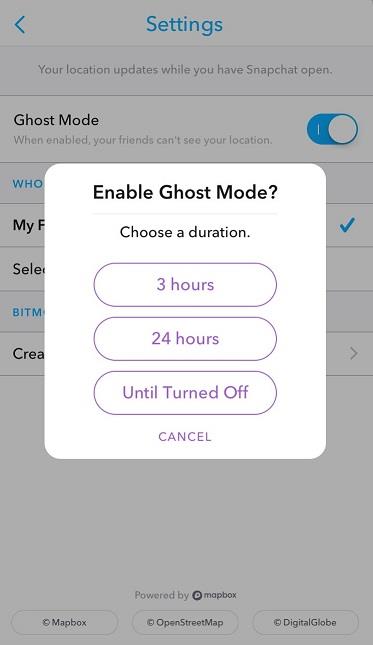
Επιλογές Λειτουργίας Ghost Snapchat
Ωστόσο, ενεργοποιώντας τη λειτουργία φαντασμάτων, μπορείτε να θέσετε σε παύση αυτήν τη λειτουργία και να μοιραστείτε το στιγμιότυπο χωρίς να αποκαλύψετε την τοποθεσία σας. Το μόνο που έχετε να κάνετε είναι να πατήσετε το εικονίδιο με το γρανάζι πριν στείλετε την ιστορία και είστε έτοιμοι.
2. Χρησιμοποιήστε το για φωνητικές κλήσεις και βιντεοκλήσεις
Το Snapchat δεν είναι μόνο για να μοιράζεστε στιγμιότυπα με τους φίλους και τους θαυμαστές σας, αλλά μπορείτε επίσης να το χρησιμοποιήσετε για φωνητικές κλήσεις και βιντεοκλήσεις. Αυτό σημαίνει ότι εάν το Snapchat είναι η αγαπημένη σας εφαρμογή, τότε δεν χρειάζεται να εγκαταστήσετε καμία άλλη κλήση ξεχωριστά.
Μπορείτε απλώς να ��ρησιμοποιήσετε τη λειτουργία βιντεοκλήσης και φωνητικής κλήσης στην εφαρμογή και θα είστε έτοιμοι. Το Snapchat δεν είχε πάντα αυτή τη δυνατότητα και προστέθηκε μόλις πριν από ένα χρόνο. Η ποιότητα των κλήσεων είναι αρκετά καλή και δεν είναι λιγότερο από οποιαδήποτε άλλη δημοφιλή εφαρμογή.
3. Σπάστε το Snapchat σας
Εάν έχετε ξεχάσει τον κωδικό πρόσβασης ή το email του παλιού σας λογαριασμού Snapchat και ανησυχείτε ότι έχει φύγει για πάντα, τότε αυτή η συμβουλή είναι για εσάς. Η ανάκτηση ενός λογαριασμού του οποίου δεν θυμάστε τον κωδικό πρόσβασης είναι αρκετά δύσκολη όταν έχετε επίσης ξεχάσει τα διαπιστευτήρια του email.
Ευτυχώς, μπορείτε ακόμα να χακάρετε τον λογαριασμό σας σπάζοντας το Snapchat σας. Εάν θέλετε να μάθετε περισσότερα σχετικά με το πώς να σπάσετε το Snapchat , μπορείτε απλώς να περιηγηθείτε στο επισημασμένο κείμενο για να μάθετε περισσότερα.
Εάν θέλετε να μοιραστείτε τις ιστορίες σας με λίγα μόνο άτομα και όχι με όλους όσους έχετε προσθέσει στον λογαριασμό σας, τότε αυτή η δυνατότητα είναι για εσάς. Το Snapchat σάς επιτρέπει τώρα να δημιουργήσετε μια ομάδα για τα αγαπημένα σας άτομα για κοινή χρήση του Snapchat σας.
Στην οθόνη αποστολής, απλά πρέπει να κάνετε κλικ στην ενότητα της ομάδας και μπορείτε να δημιουργήσετε μια νέα ομάδα εκεί. Μόλις δημιουργηθεί η ομάδα, θα αρχίσει να εμφανίζεται στο chatbox σας και θα μπορείτε να μοιράζεστε εύκολα ιστορίες SC. Αυτό μπορεί να είναι ένα εξαιρετικό χαρακτηριστικό εάν έχετε διαφορετικές ομάδες φίλων. Μπορείτε επίσης να δημιουργήσετε μια ξεχωριστή ομάδα μόνο για τα μέλη της οικογένειάς σας.
5. Λειτουργία νυχτερινής κάμερας
Αν δυσκολεύεστε να κάνετε κλικ σε αξιοπρεπείς εικόνες σε σκοτεινό περιβάλλον, τότε αυτή η συμβουλή είναι για εσάς. Παλιότερα, το Snapchat δεν είχε επιπλέον δυνατότητες για αυτό, αλλά τώρα σας προσφέρουν μια λύση.
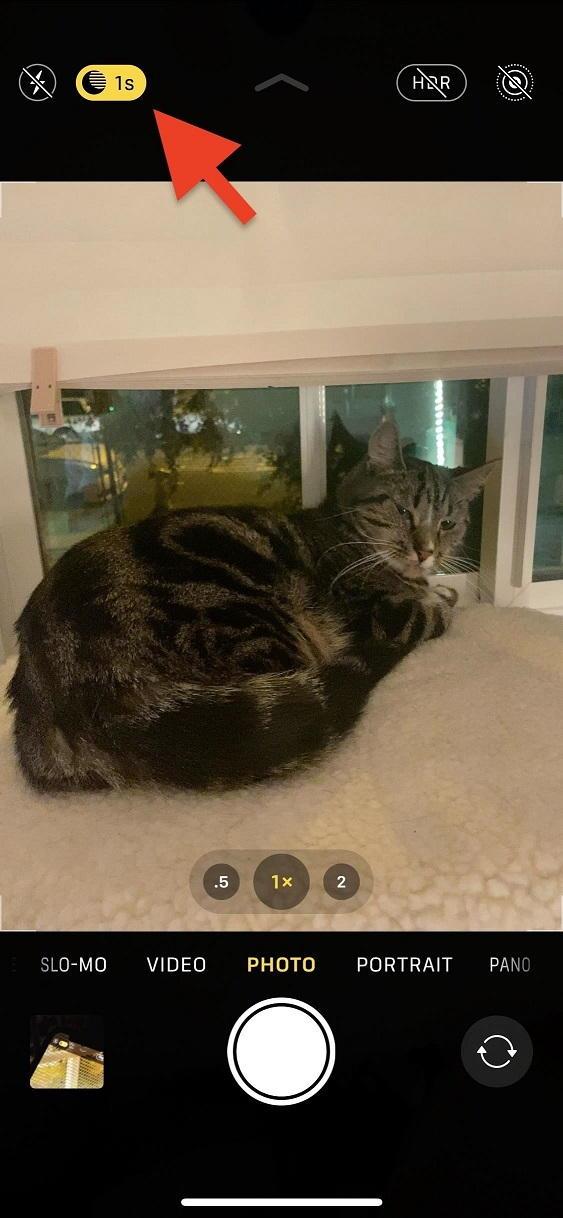
Η δυνατότητα προστέθηκε αργότερα στην εφαρμογή και σας επιτρέπει να τραβάτε φωτογραφίες σε σκοτεινό περιβάλλον. Για να μεταβείτε στη νυχτερινή λειτουργία, το μόνο που έχετε να κάνετε είναι να κάνετε κλικ στο εικονίδιο ημισελήνου στην επάνω δεξιά γωνία της οθόνης και είστε έτοιμοι.
6. Κάντε λήψη των δεδομένων σας στο Snapchat
Εάν χρησιμοποιείτε το Snapchat εδώ και λίγο καιρό και θέλετε να κάνετε λήψη όλων των δεδομένων που έχετε μοιραστεί μέχρι στιγμής, τότε μπορείτε να το κάνετε ζητώντας ιστορικό Snapchat. Θα πρέπει να επισκεφτείτε τον επίσημο ιστότοπο του Snapchat και να συνδεθείτε με το όνομα χρήστη και τον κωδικό πρόσβασής σας.
Μετά από αυτό, θα πρέπει να κάνετε κλικ στο "Τα δεδομένα μου" και να υποβάλετε ένα αίτημα για το ιστορικό σας. Θα λάβετε ένα email με το ιστορικό σας λίγο μετά την υποβολή του αιτήματος.
συμπέρασμα
Αυτά είναι όλα στις Συμβουλές και τα κόλπα του Snapchat. Ελπίζω να σας άρεσε το άρθρο. Αν συναντήσετε μερικά ακόμη κόλπα Snapchat που πιστεύετε ότι πρέπει να προσθέσουμε εδώ, ενημερώστε μας στην παρακάτω ενότητα σχολίων.
Όταν ενεργοποιήσετε το ποσοστό μπαταρίας στο τηλέφωνό σας Android, γνωρίζετε πόση μπαταρία απομένει. Δείτε πώς να το ενεργοποιήσετε εύκολα.
Το WhatsApp Web δεν λειτουργεί; Μην ανησυχείτε. Ακολουθούν ορισμένες χρήσιμες συμβουλές που μπορείτε να δοκιμάσετε για να λειτουργήσει ξανά το WhatsApp.
Μάθετε πώς να επιταχύνετε τον χρόνο που περνάτε εργάζεστε σε αρχεία PowerPoint μαθαίνοντας αυτές τις σημαντικές συντομεύσεις πληκτρολογίου.
Αν δεν είστε βέβαιοι για τις εμφανίσεις, την εμβέλεια και τη συμμετοχή στο Facebook, συνεχίστε να διαβάζετε για να μάθετε. Δείτε αυτή την εύκολη εξήγηση.
Αν αναρωτιέστε τι είναι αυτή η λέξη-κλειδί υπολογισμός ομίχλης στον τομέα της υπολογιστικής νέφους, τότε βρίσκεστε στο σωστό μέρος. Διαβάστε για να μάθετε περισσότερα!
Επαναφέρετε τα εικονίδια της αρχικής οθόνης στο iPad σας και ξεκινήστε ξανά για να οργανώσετε τα εικονίδια σας με πιο εύκολο τρόπο. Ακολουθήστε τα εύκολα βήματα που αναφέρονται εδώ.
Γνωρίζοντας πώς να αλλάξετε τις ρυθμίσεις απορρήτου του Facebook σε τηλεφώνου ή tablet, θα διευκολύνει τη διαχείριση του λογαριασμού σας.
Αλλάξτε την προεπιλεγμένη μηχανή αναζήτησης στο Opera για Android και απολαύστε τις προτιμώμενες επιλογές σας. Ανακαλύψτε τον γρηγορότερο τρόπο. Αλλάξτε την προεπιλεγμένη μηχανή αναζήτησης που χρησιμοποιεί ο περιηγητής Opera για Android με αυτά τα εύκολα βήματα.
Δείτε ποιά βήματα να ακολουθήσετε για να απενεργοποιήσετε τον Google Assistant και να αποκτήσετε κάποια ηρεμία. Νιώστε λιγότερο παρακολουθούμενοι και απενεργοποιήστε τον Google Assistant.
Εάν θέλετε απλά να ζητήσετε από φίλους συστάσεις για μια συγκεκριμένη δραστηριότητα, μεταβείτε στο "Τι σκέφτεστε;" και πληκτρολογήστε την ερώτησή σας.






